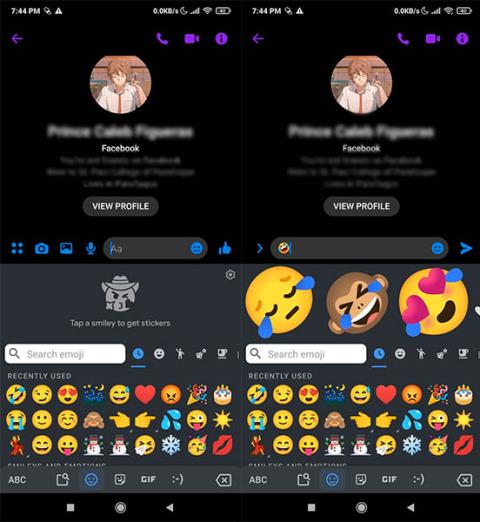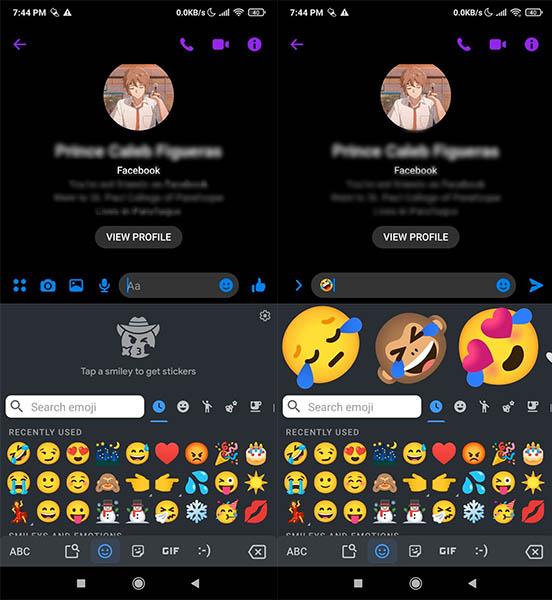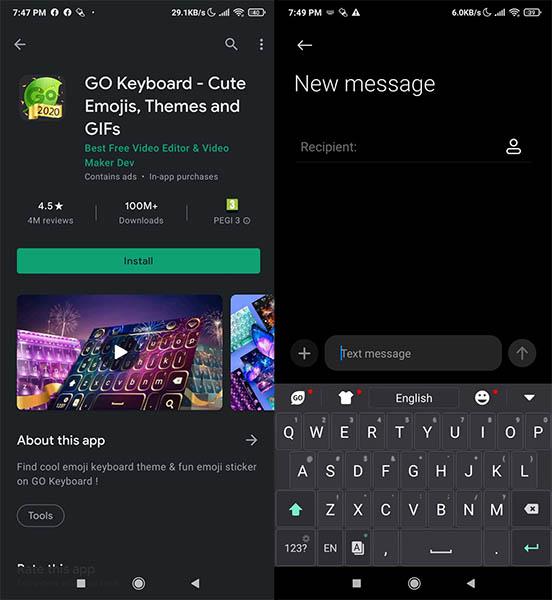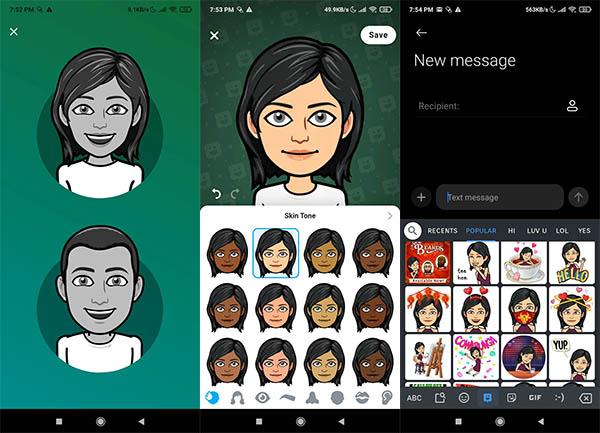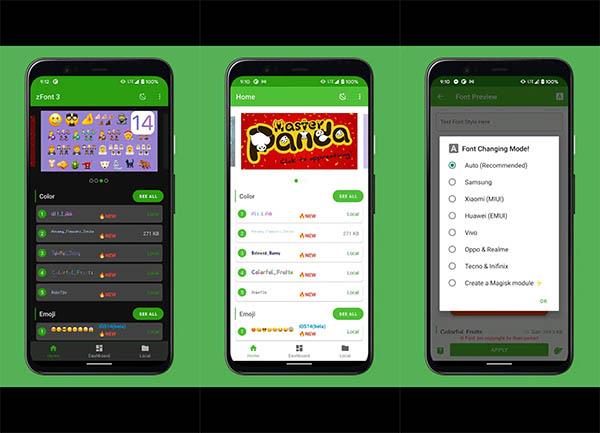Humørikoner (emoji) hjælper med at gøre samtaler mere livlige, fordi de præcist udtrykker vores følelser, når de taler.
Det er derfor, humørikoner hele tiden bliver opdateret, og du ønsker ikke at være forældet, vel? Der er mange måder at tilføje nye emojis til din Android-telefon, oprette dine egne emojis eller endda bruge ikonsæt fra iOS.
I artiklen nedenfor vil Quantrimang guide dig, hvordan du opdaterer humørikonsættet på Android-enheder.
1. Opdater til den nyeste Android-version
Hver ny version af Android-operativsystemet kommer med et nyt sæt emojis. Android 11 introducerer 117 helt nye karakterer, ud over mere end 2000 redesignede emojis sammen med de nye ikoner.
Ikke sikker på, om din Android-enhed er blevet opdateret, gør venligst følgende:
- Klik på indstillinger i telefonmenuen, og vælg derefter Om . På nogle enheder skal du gå til afsnittet Systemer . Klik derefter på softwareversionen, du vil vide, hvilken Android-version din enhed kører. Hvis ikke Android 11, fortsæt med disse trin.
- Gå til Indstillinger igen. Vælg Om telefon , og kontroller, om der er tilgængelige opdateringer. Klik derefter på opdateringsknappen og vælg Installer . Sørg for, at enheden er forbundet til Wifi eller et hvilket som helst internetnetværk.
- Gå til et hvilket som helst program for at kontrollere, om opdateringen er lykkedes. Når du skriver, skal du se på Android-versionen af Ninja eller Black-ikoner, begge har nye emoji-sæt, der følger med systemopdateringen.
Det er selvfølgelig ikke alle telefoner, der modtager den fulde version af Android-opdateringer. Du kan prøve på andre måder.
2. Brug Emoji Kitchen
Googles tastaturapp, Gboard, tilføjede for nylig en Emoji Kitchen-sektion. Dette er en funktion, der giver brugerne mulighed for at lave mashups til klistermærker. Sådan opretter du nye emojis ved hjælp af denne funktion.
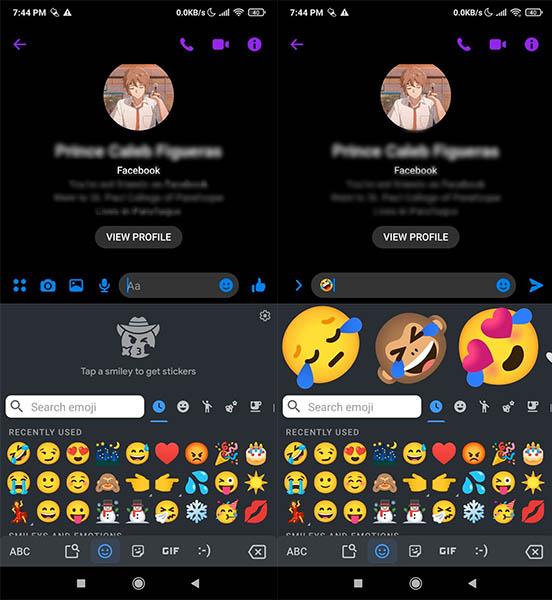
- Åbn en hvilken som helst beskedapplikation. Klik derefter på en samtale.
- Klik på tekstlinjen for at begynde at skrive. Tryk derefter på humørikonet (med et smiley ansigt). Vælg en hvilken som helst emoji for at aktivere Emoji Kitchen-funktionen.
- Herfra kan du se en samling af symboler øverst på tastaturet. Stryg gennem klistermærkerne, og vælg den, du vil sende.
Bemærk, at ikke alle beskedapps er kompatible med denne nye Emoji Kitchen-funktion.
3. Installer et nyt tastatur
En anden måde at få et nyt sæt emojis til at bruge er at installere et tredjeparts Android-tastatur.
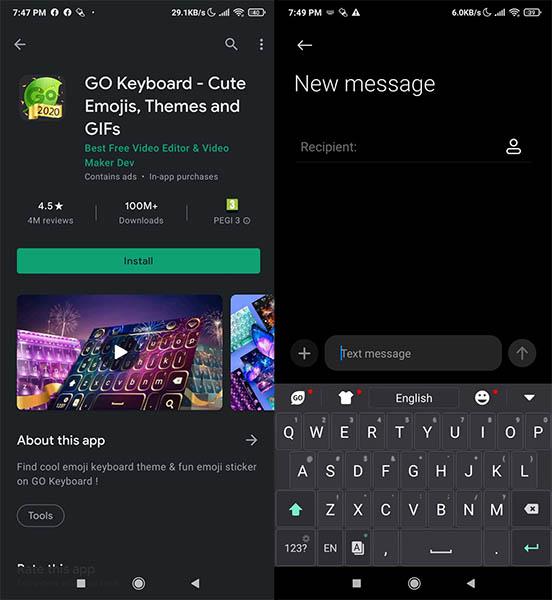
Ligesom emoji-tastaturer har nogle af disse apps også en symbolordbog, så du kan kontrollere betydningen af hver emoji. Hvad mere er, denne app har også en forudsigelsesfunktion og giver dig mulighed for at sende klistermærker og GIF'er til sociale netværkssider som Snapchat og Instagram.
Sådan installerer du et tredjepartstastatur på din telefon:
- Vælg Google Play i telefonmenuen. I søgefeltet ovenfor skal du skrive det tastaturprogram, du vil downloade.
- Vælg derefter Installer . Hvis tastaturappen ikke er kompatibel med din enhed, kan du prøve en anden mulighed.
- Vent, indtil overførslen er fuldført.
Disse apps er gode alternativer til Googles Gboard-tastatur og kan installeres på enhver telefon. Nogle enhedsproducenter, inklusive Samsung, har også deres egne tastaturer forudinstalleret, prøv at tjekke dem ud.
4. Skab dine egne humørikoner
Hvis du vil have emojis, der afspejler din personlighed, kan du lave dine egne emojis. Google Play Butik har snesevis af apps til skabelse af emojis, du kan installere på dine Android-enheder.
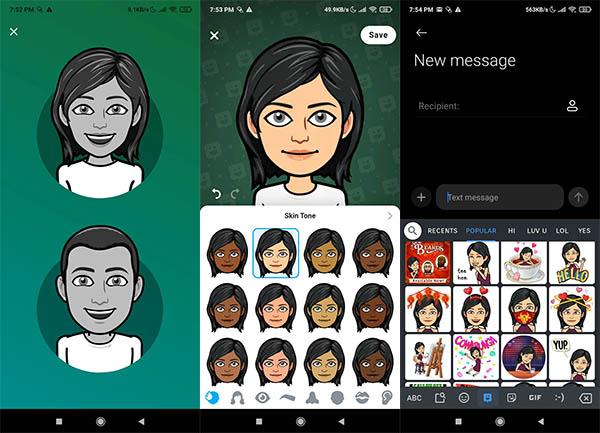
For at installere emoji maker på din telefon skal du følge de samme trin som at downloade tastaturet. Bitmoji er en af de mest populære apps til at skabe emojis, her er hvordan du opretter flere emojis.
- Når du har downloadet appen, skal du registrere dig med din e-mail. Hvis du allerede har en konto, skal du logge ind med dine eksisterende oplysninger. Du kan automatisk tilmelde dig og logge ind med din Snapchat-konto (hvis du har en).
- Vælg derefter køn på din Bitmoji-karakter. Du kan tage et billede af dig selv og designe en karakter baseret på det billede. Du kan endda tilpasse dit outfit, frisure, hudfarve og meget mere.
- Når du er tilfreds med din karakter, skal du vælge Gem i øverste højre hjørne af skærmen.
- Klik derefter på tastaturet i nederste hjørne af startsiden. Aktiver derefter indstillingerne i menuen.
- Du kan skifte din enheds tastatur til Bitmoji ved at klikke på Indstillinger , vælge tastaturstyring og vælge Bitmoji fra listen, der dukker op.
5. Brug Font Editor-applikationen
iOS-styresystemet har ofte et smukkere emoji-system end Android. Hvis du vil bruge iOS-emoji på din Android-enhed , skal du bruge en app til skrifttyperedigering, såsom zFont. Du kan downloade denne applikation via Google Play Butik.
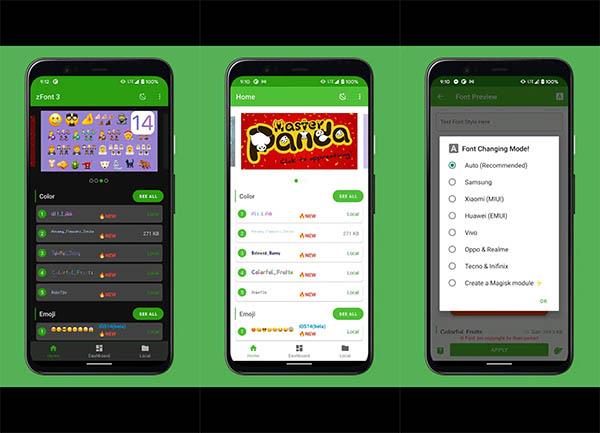
Når du har downloadet applikationen, kan du her se, hvordan du opdaterer emoji på Android:
- Få meddelelser om adgang til medier, billeder og andre filer på din enhed. Klik på Tillad .
- Klik på fanen Emoji på appskærmen . Du kan downloade emoji-filer, der bruges af forskellige online platforme såsom Windows, Facebook, WhatsApp eller JoyPixel.
- Vælg en hvilken som helst nyeste iOS-version, og download den. Når indlæsningsprocessen er fuldført, skal du vise en forhåndsvisning af de nye emojis. Klik på Indstil .
- Vælg derefter det telefonselskab, du bruger. Vælg den seneste installationsmetode.
- Til sidst skal du gå til din telefons indstillinger, vælge Theme manager . Brug derefter den version, du lige har downloadet. Vent et par minutter på, at ændringerne bliver anvendt.